Cum să configurați Google Analytics 4 și la ce date să vă așteptați
Publicat: 2022-09-23Google Analytics 4 este aici pentru a rămâne, așa că cum configurați totul și la ce să vă așteptați de la noul tablou de bord?
Universal Analytics urmează să fie eliminate treptat până în iulie 2023.
Dacă nu ați făcut-o deja, nu există un moment mai potrivit pentru a vă configura Google Analytics 4.
Amintiți-vă, nu poate accesa date istorice, așa că, cu cât o faceți mai devreme, cu atât veți avea mai multe date la dispoziție.
În acest blog, vom parcurge:
- Cum se configurează Google Analytics 4
- Câteva sfaturi de menaj pentru noul tău cont
- La ce date vă puteți aștepta în Google Analytics 4
Deci sa începem.
Cum se configurează Google Analytics 4
Dacă nu v-ați configurat deja contul Google Analytics 4, ce așteptați?
Cu cât o faci mai devreme, cu atât mai bine.
Înrudit: De ce trebuie să configurați Google Analytics 4 acum
Și configurarea nu ar putea fi mai ușoară.
Atât de ușor, de fapt, ne-am redus la 3 pași simpli.
Pasul 1: creați-vă proprietatea GA4
Pentru a vă crea contul Google Analytics 4, accesați secțiunea de administrare a contului dvs. actual GA.
Faceți clic pe Creare proprietate.
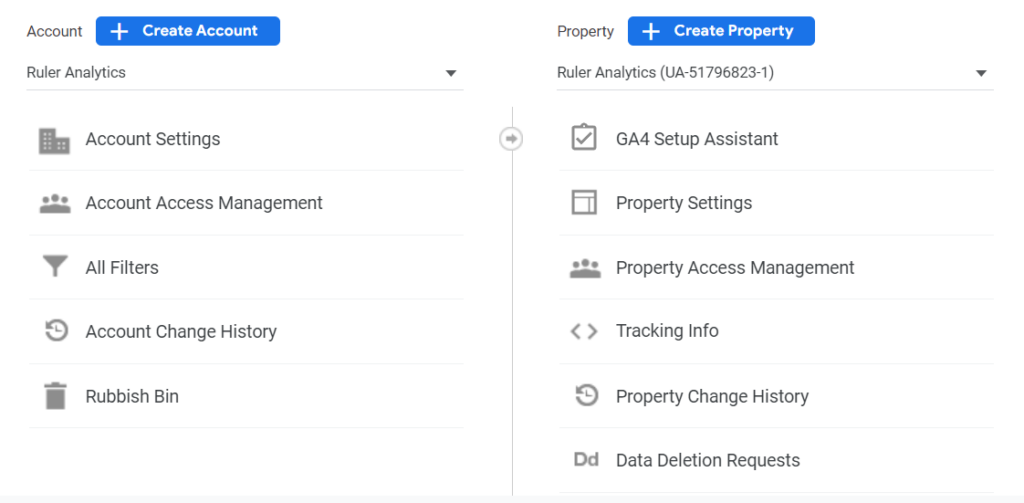
De asemenea, puteți utiliza expertul Asistent de configurare Google Analytics 4 dacă doriți o prezentare generală a instalării.
După ce ați făcut clic pe acesta, veți fi direcționat către un nou ecran.
Aici, va trebui să scrieți în numele proprietății dvs. Acesta poate fi doar numele companiei dvs.
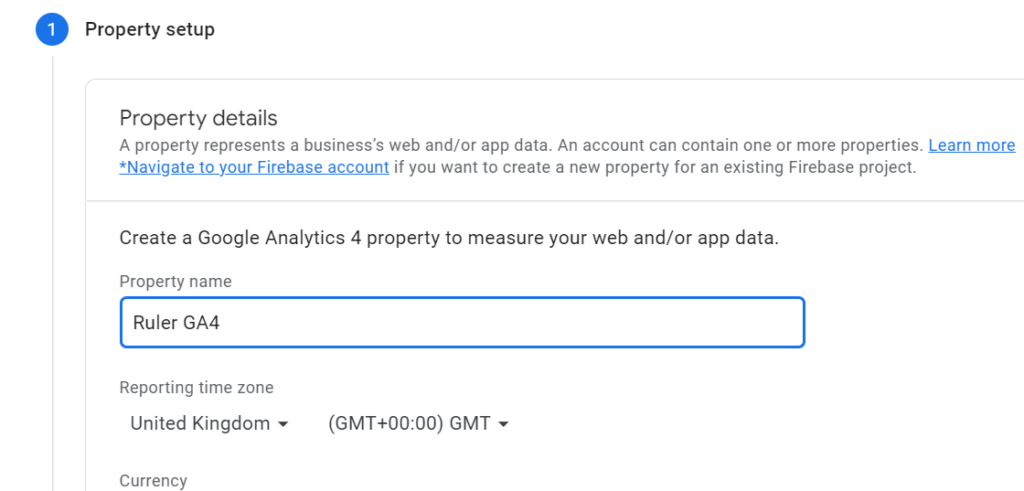
Alegeți fusul orar și moneda dvs., apoi faceți clic pe Următorul .
Apoi vi se vor pune câteva întrebări, inclusiv industria dvs. și dimensiunea companiei.
De asemenea, veți fi întrebat de ce utilizați Google Analytics 4.
Selectați opțiunile cele mai potrivite pentru dvs. și apoi faceți clic pe Creare.
Pasul 2: creați un flux de date web
Acum că contul dvs. este creat, trebuie să creați un flux de date. Spre deosebire de Universal Analytics, acum puteți trimite mai multe ID-uri de măsurare într-un singur cont Google Analytics.
Puteți crea fluxuri de date pentru iOS, Android și utilizatorii web. Există o limită de până la 50 de fluxuri de date pe proprietatea dvs. Google Analytics 4.
Când creați fluxul de date, veți vedea solicitarea de mai jos.
Asigurați-vă că activați măsurarea îmbunătățită, deoarece aceasta vă permite să urmăriți automat interacțiuni precum descărcări de fișiere, clicuri de ieșire și multe altele.
Pasul 3: Conectați contul dvs. Google Analytics la site-ul dvs
Dacă ați folosit expertul Asistent de configurare de la Google și aveți deja un cont Universal Analytics, atunci acest lucru va face munca grea pentru dvs. atunci când vine vorba de implementarea noului dvs. cont.
Dacă nu, atunci poate fi necesar să investigați cum să vă conectați corect contul GA4 la site-ul dvs. fie prin CMS, fie prin Google Tag Manager.
Aflați mai multe despre cum să configurați corect acest lucru prin Google.
Menaj rapid pentru GA4 înainte de a începe
De înțeles, Universal Analytics și Google Analytics 4 sunt diferite. Și sunt șanse ca a trecut ceva timp de când ți-ai configurat contul UA...
Așadar, înainte de a vă scufunda în date, asigurați-vă că sortați aceste două puncte de menaj:
- Păstrarea datelor
- Definiți traficul intern
Păstrarea datelor
La fel ca Universal Analytics, există o setare de păstrare a datelor în contul dvs. prin care puteți seta cât timp GA păstrează datele înainte de ștergere.
Vă recomandăm să vă împingeți păstrarea datelor la 14 luni, maximum.
Puteți face acest lucru cu ușurință.
Mergeți la Proprietate , apoi Setări de date < Reținerea datelor.
Faceți clic pe Salvați și gata!
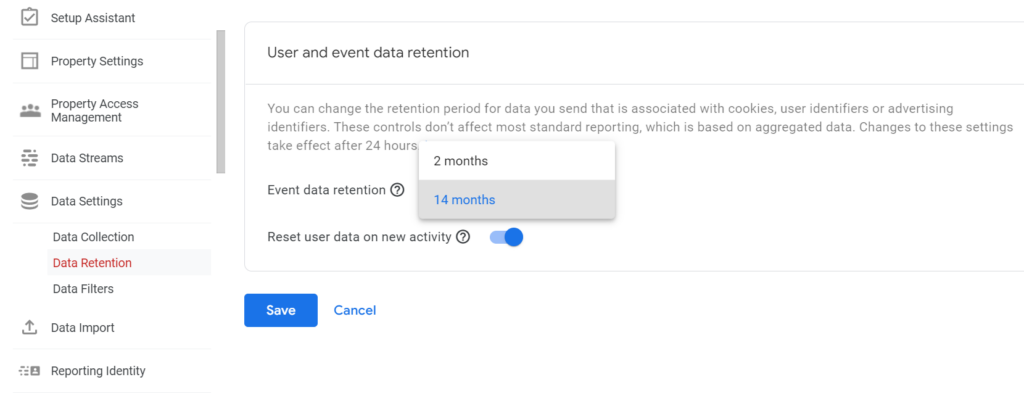
Definiți-vă traficul intern
Probabil ați configurat acest lucru cu atâta timp în urmă în contul dvs. Universal Analytics încât ați uitat că există.
Dar o sarcină importantă de făcut înainte de a începe să analizați datele este să excludeți orice trafic intern al persoanelor care folosesc în mod regulat site-ul, dar nu sunt potențiali potențiali.
Similar cu Vizualizare < Filtre din Universal Analytics, Google Analytics 4 are o setare similară.
Mergeți la Setări de date și apoi selectați Filtre de date.
În mod implicit, GA4 va crea automat un filtru pentru a exclude traficul intern.
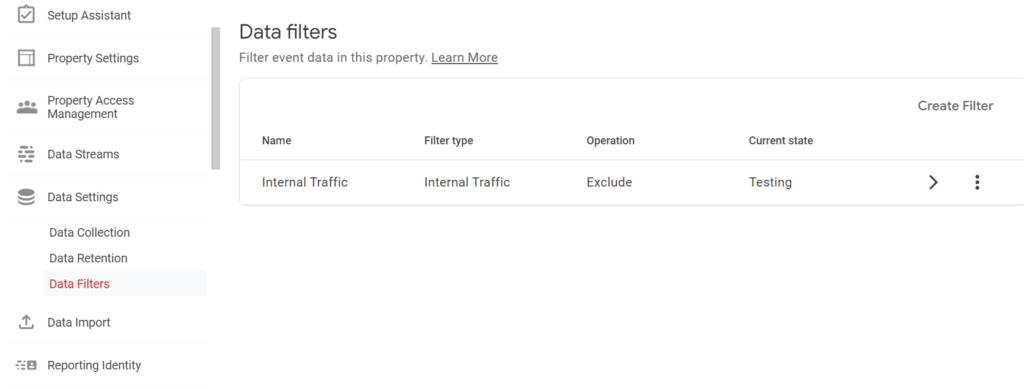
Cu toate acestea, va trebui să configurați puțin acest lucru.
- Mergeți la Fluxuri de date, selectați fluxul dvs. și apoi faceți clic pe Setări de etichetare
- Selectați Definiți traficul intern și faceți clic pe Creare
- În Configurare, introduceți un nume de regulă, de exemplu, Office și introduceți adresa IP care trebuie exclusă
- Selectați Salvare
Pentru a aplica acest filtru, navigați la Setări de date > Filtre de date și apoi selectați filtrul de trafic intern pe care tocmai l-ați creat.

Aici îi vei putea schimba starea.
Există trei opțiuni:
- Testare: filtrul nu modifică permanent datele, dar poate fi identificat cu numele parametrului „filtru de date de testare”
- Activ: filtrul modifică permanent datele
- Inactiv: filtrul nu este luat în considerare la procesarea datelor
După ce ați realizat aceste două sarcini, puteți începe să explorați GA4.
Date pe care le puteți găsi în Google Analytics 4
Google Analytics 4 este o schimbare totală față de Universal Analytics.
Modul în care sunt colectate și afișate datele este total diferit. Și deși ar putea părea inițial relativ ușor în comparație, câteva îmbunătățiri disponibile pot oferi o analiză mai detaliată.
Centrul de analiză, disponibil gratuit în GA4, analizează în profunzime comportamentul utilizatorului, canalele și căile.
Înrudit: diferențe cheie între Google Analytics 4 și Universal Analytics
Pentru a înțelege mai bine cu ce date trebuie să vă jucați, să ne uităm la câteva aspecte importante:
- Răspundeți la anumite interogări din bara de căutare
- Urmăriți rapoarte în timp real
- Vedeți informații predictive bazate pe inteligență artificială
- Vedeți segmentele de public sugerate
- Monitorizați ciclurile de viață
- Creați rapoarte personalizate
Să le descompunem în mai multe detalii.
Răspundeți la anumite interogări din bara de căutare
Veți fi folosit anterior bara de căutare din Google Analytics pentru a găsi rapoarte utilizate în mod obișnuit.
În Google Analytics 4, bara de căutare poate fi folosită puțin diferit.
Puteți căuta interogări directe precum:
- Cei mai buni utilizatori după oraș
- Câți utilizatori luna aceasta față de anul trecut
- Cum se creează un raport
Testați-l cu câteva interogări diferite și vedeți ce puteți descoperi.
Urmăriți rapoarte în timp real
Urmăriți rapoarte în timp real în Google Analytics 4 pentru a vedea evenimentele care au avut loc în ultimele 30 de minute.
Poti:
- Urmăriți o picătură de produs nou
- Verificați dacă codul dvs. funcționează
- Vedeți impactul rapid al campaniilor de marketing
Acesta este un raport util, pe care îl puteți găsi ca raport implicit în navigarea din stânga, pentru a monitoriza rezultatele în timp real – excelent pentru când lansați ceva nou!
Vedeți informații predictive bazate pe inteligență artificială
Google Analytics este un instrument fantastic de măsurare a marketingului. Dar măsurarea nu este întotdeauna suficientă.
Privirea în urmă nu vă oferă întotdeauna informațiile de care aveți nevoie pentru a lua decizii bazate pe date.
Analiza predictivă a GA4 vă poate ajuta să luați acele decizii la scară.
Oferă valori AI precum:
- probabilitatea de cumpărare
- probabilitatea de schimbare
- previziunea veniturilor
Acestea vă vor ajuta să vă îmbunătățiți performanța de marketing prin optimizarea campaniilor plătite și redirecționarea publicului.
Vedeți segmentele de public sugerate
Când vă configurați pentru prima dată contul Google Analytics 4, vi se vor pune întrebări despre afacerea și industria dvs.
GA va folosi aceste informații pentru a crea noi segmente de public care ar putea fi potrivite pentru afacerea dvs. Pentru a vizualiza aceste date, mergeți la Segmente de public, sub Bibliotecă . Veți vedea segmentele de public sugerate listate sub Creați un public nou .
Monitorizați ciclurile de viață
Raportarea ciclului de viață este utilă atunci când vine vorba de înțelegerea modului în care utilizatorii sunt dobândiți, implicați și păstrați.
Acest raport este menit să reproducă canalul pe care îl utilizați pentru a muta oamenii prin procesul de cumpărare.
Vă poate ajuta să răspundeți la întrebări precum:
- Cum intră utilizatorii în canalul de conversie?
- Cum se comportă utilizatorii odată ce sunt în canal?
De asemenea, puteți aplica rapoarte privind ciclurile de viață datelor demografice, evenimentelor și conversiilor.
Creați rapoarte personalizate
Crearea unui raport personalizat în Google Analytics 4 este dificilă la început, deoarece este atât de diferit de Universal Analytics.
Folosind rapoartele de analiză, vă puteți crea propriul set de date și puteți glisa și plasa cu ușurință valorile care contează pentru dvs.
Există destul de multe aspecte diferite ale raportului de analiză pe care trebuie să le luați în considerare:
- Variabile
- Setări file
- Segmente
- Dimensiuni
- Metrici
- Vizualizarea
- Valori
- Filele
Acestea sunt toate setările pe care trebuie să le analizați atunci când vine vorba de compilarea analizei.
Noțiuni introductive cu Google Analytics 4
Google Analytics 4 oferă o mare flexibilitate și informații pentru agenții de marketing care doresc să își măsoare mai bine rezultatele.
Începeți cu ea nu ar putea fi mai ușor.
Rețineți că puteți alimenta și mai multe date prin intermediul rapoartelor dvs. GA cu integrările potrivite. Indiferent dacă doriți să vă conectați CRM-ul, celelalte instrumente de marketing sau doriți mai multe informații bazate pe date disponibile numai cu un instrument de atribuire, vă puteți duce măsurarea de marketing la nivelul următor.
Aflați mai multe despre de ce ar trebui să conectați atribuirea la Google Analytics. Și nu uitați, pentru mai multe informații despre GA și raportare, vă puteți înscrie pentru buletinul nostru informativ.
Împărtășim informații cheie pentru specialiștii în marketing pentru a-i ajuta:
- Profitați mai mult de datele lor
- Demonstrați impactul lor
- Unificați-și instrumentele de marketing
